|
Cartelle condivise |
Scorri Precedente Primo livello Successivo Altro |
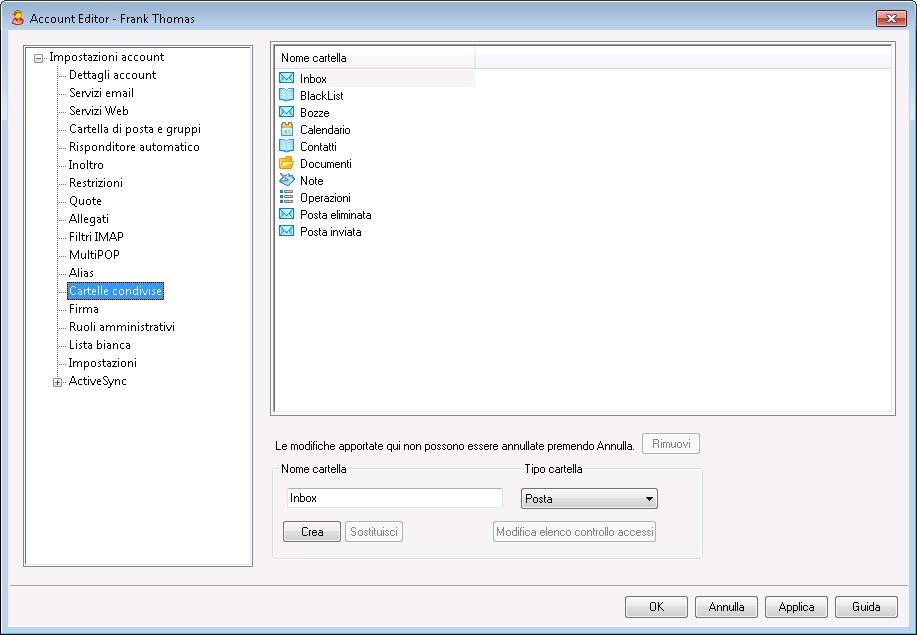
|
Questa schermata è disponibile solo se è stata selezionata l'opzione Abilita cartelle pubbliche della schermata Cartelle pubbliche e condivise, disponibile in Impostazioni » Impostazioni server » Cartelle pubbliche e condivise. Le cartelle pubbliche si possono gestire da Gestione cartelle pubbliche. |
La sezione superiore consente di visualizzare tutte le cartelle IMAP dell'utente e può essere utilizzata per condividere l'accesso alle cartelle con altri utenti o Gruppi di MDaemon. Quando l'account viene creato per la prima volta, l'area conterrà solo la cartella Posta in arrivo finché non si utilizzano le opzioni Nome cartella e Crea o le opzioni disponibili in Filtri IMAP per aggiungervi una cartella. Nelle sottocartelle presenti in questo elenco, i nomi della cartella e della sottocartella sono separati dal carattere barra "/".
Rimuovi
Per rimuovere dall'elenco una cartella IMAP condivisa, selezionarla e fare clic sul pulsante Rimuovi.
Nome cartella
Per aggiungere una nuova cartella all'elenco, immetterne il nome in questo campo e fare clic su Crea. Se si desidera che la nuova cartella sia una sottocartella di una di quelle in elenco, fare precedere al nome della nuova cartella il nome di quella principale e il carattere barra ("/"). Ad esempio, se la cartella principale è "Cartella personale", il nome della nuova sottocartella è "Cartella personale/Nuova cartella personale". Se non si desidera che la nuova cartella sia una sottocartella, assegnare il nome "Nuova cartella personale" senza il prefisso.
Nidifica sotto
Utilizzare l'elenco a discesa per scegliere la cartella madre sotto la quale si anniderà questa cartella condivisa. Nota: Questa opzione è disponibile solo nell'interfaccia web di MDRA.
Tipo cartella
Utilizzare questo elenco a discesa per scegliere il tipo di cartella da creare: Posta, Calendario, Contatti e così via.
Crea
Una volta specificato il nome di una cartella, fare clic su questo pulsante per aggiungere la cartella all'elenco.
Sostituisci
Per modificare una delle cartelle condivise, selezionare la voce e apportare le modifiche desiderate, quindi fare clic su Sostituisci..
Modifica elenco controllo accessi
Selezionare una cartella e fare clic su questo pulsante per aprire la finestra di dialogo Elenco controllo accessi per la cartella. Utilizzare la finestra di dialogo Elenco controllo accessi per specificare gli utenti o i gruppi a cui sarà consentito accedere alla cartella, nonché le rispettive autorizzazioni.
Vedere:
